Doxygenはソースファイルのコメントから文書を抜き出してドキュメント化するツール。Windowsにインストールして使えるようにしたので備忘録を残す。
インストール
Doxygen
下記URLからWindows用のインストーラを入手して実行。基本デフォルトでOK。
Doxygen download
Source code documentation and analysis tool
Graphviz
下記URLからWindows用のインストーラを入手。
Download
Source Code Source code packages for the latest stable and development versions of Graphviz are available, along with in...
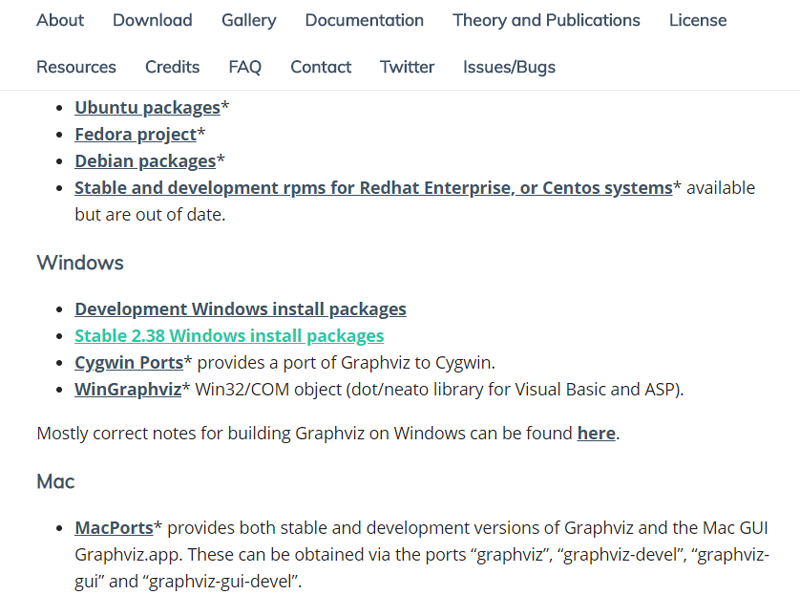
安定版をダウンロード。
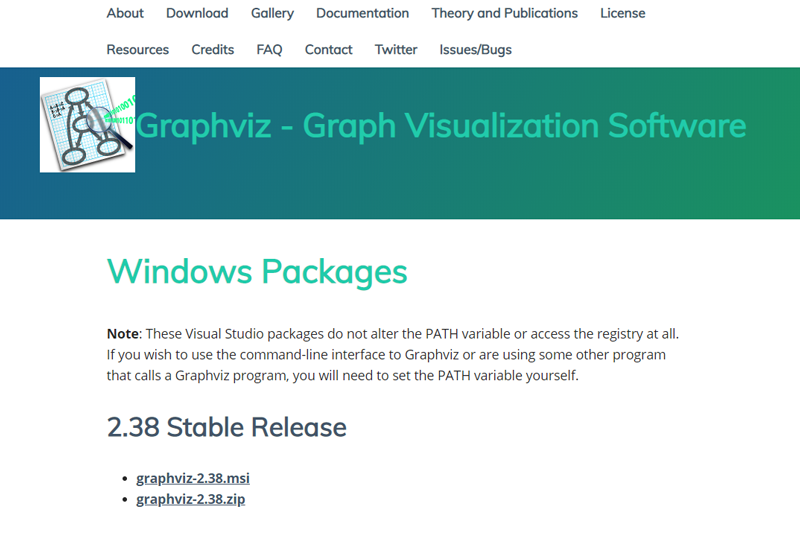
インストーラを実行。
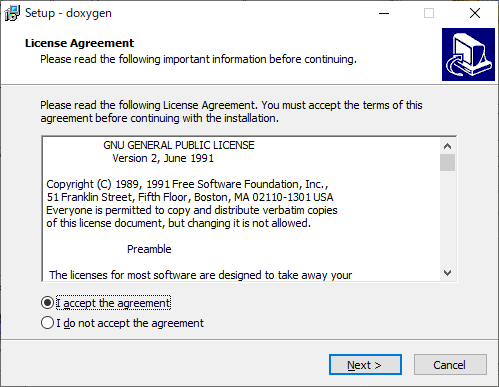
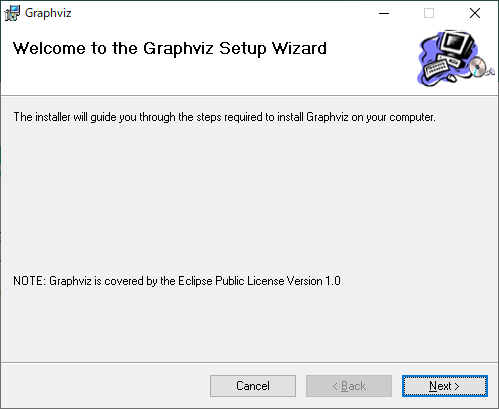

- Graphvizをインストールすると、関数のコールグラフやクラスのUML表現が可能になるので、インストールしておく。
使い方
ドキュメント作成したいソースのあるフォルダに移動し、CMDシェルから下記コマンドで設定ファイル(Doxyfile)が作成される。
> doxygen -g
- 必要に応じて、作成された
Doxyfileを編集して調整する。
実行
CMDシェルから下記のようにコマンド実行すると カレントディレクトリにあるDoxyfileを読込み、ドキュメント生成する。
$ doxygen
結果は、「html/」フォルダに出力されてるので、その中の index.html をブラウザで開く。
記述例
コメント記述したサンプルソースを「GitHub」に登録しているので、参考にください。
任意フォルダで下記コマンドで取得。
$ git clone https://github.com/jr4qpv/gcc_sample
取得したgcc_sampleフォルダに移動して、上で説明の doxygen コマンドを実行してドキュメント生成。
ドキュメント表示例
上記のサンプルでドキュメントのHTML表示例。
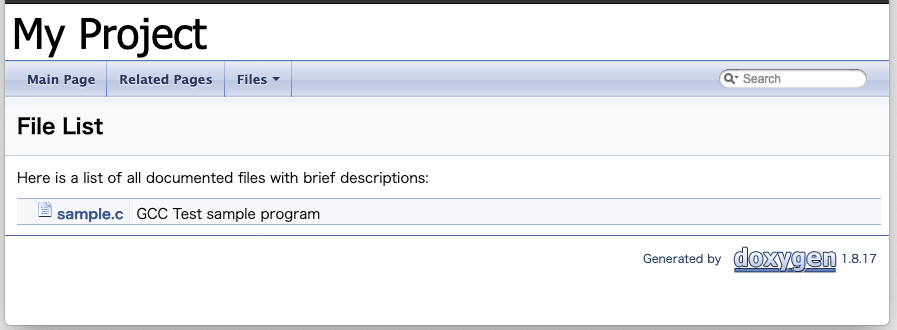
Filesリストの、sample.c をクリック。
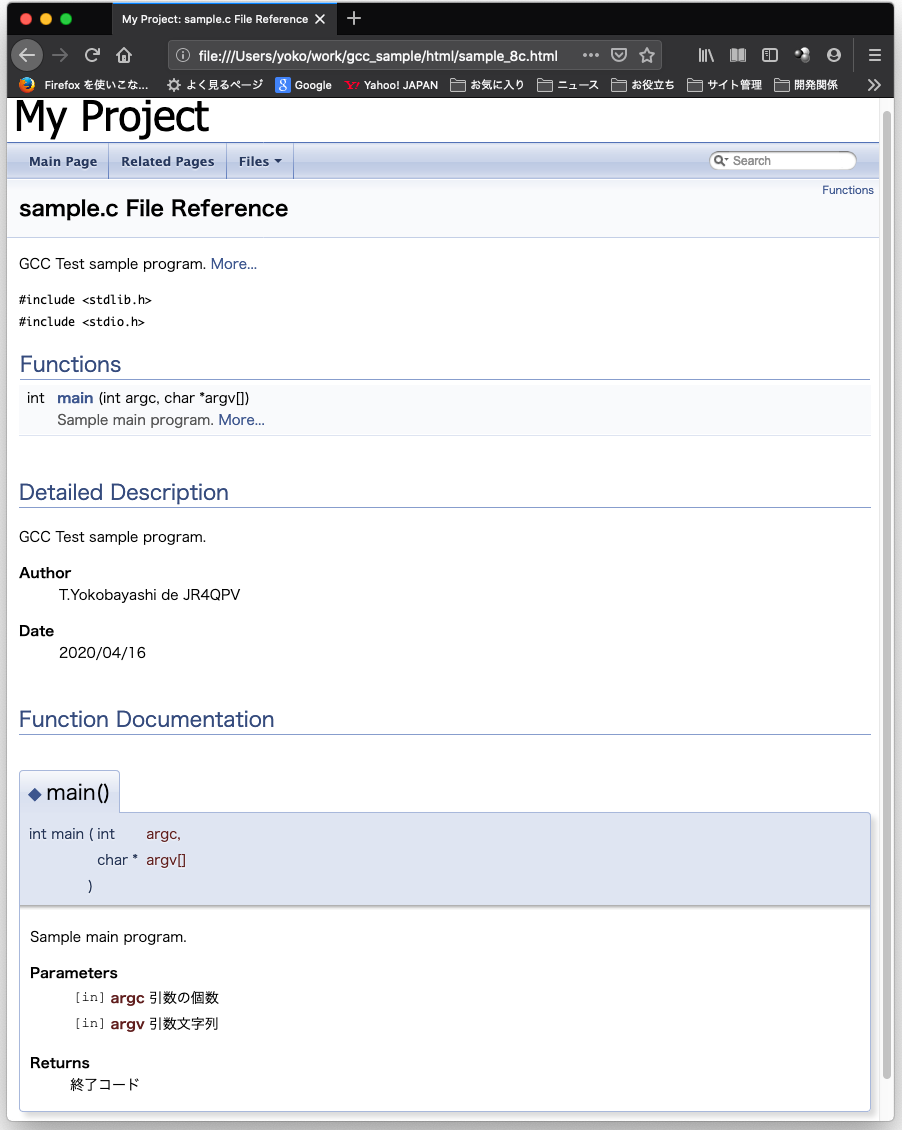
補足
- GUIからの実行も可能。手順は、参考3.を参照。
関連記事
Doxygen [新石器Wiki]
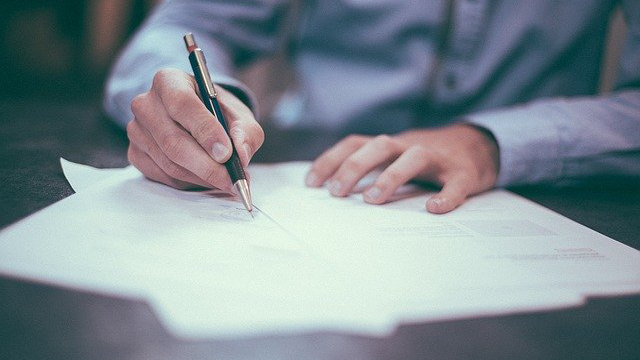
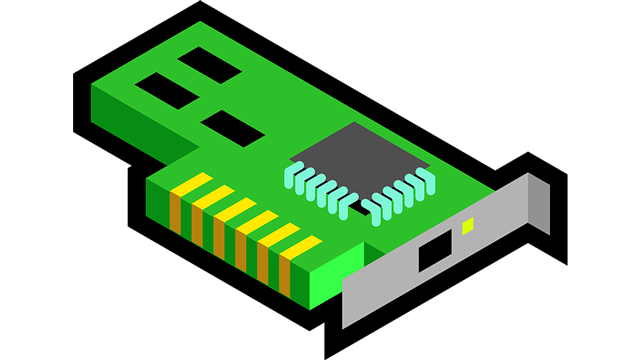
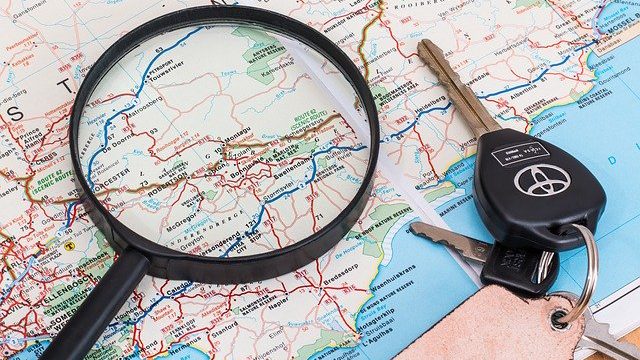
コメント